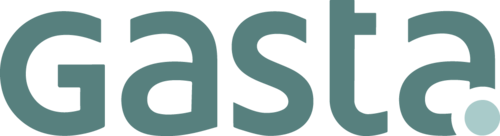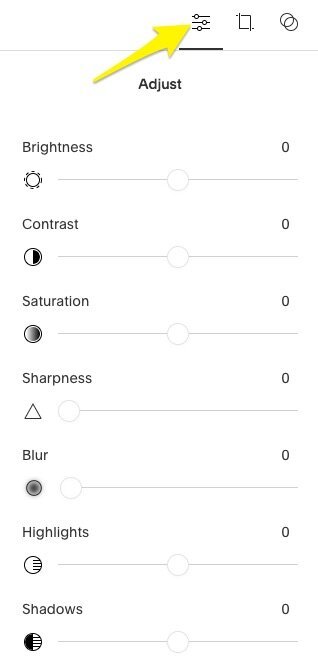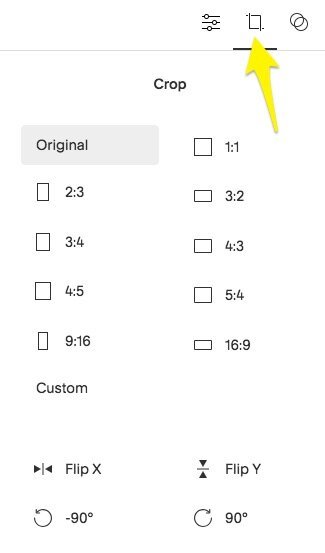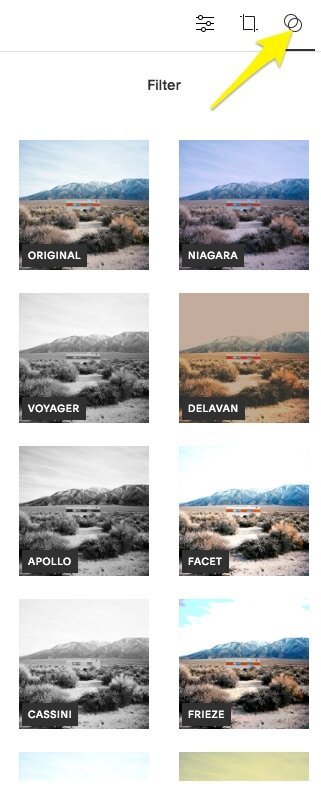Bilderedigering i Squarespace
Bilder er ein viktig del av dei fleste nettsider. Når du skal publisere bilder på ei Squarespace-nettside, er det fleire tips ein bør vite om for å optimalisere nettsida både for brukaren og for søkemotor.
Tips til bildebruk:
Sjekk bildestorleik
Filformat
Filnamn
Bildetekst
Redigering av bilde
Bildearkiv
1. Bildestorleik
Bilder du laster opp på Squarespace bør ikkje vere større enn 2500 piksler eller ca. 500 KB. Opplever du at bildene er større enn dette, kan du forminske storleiken helt gratis hos TinyPNG. Slik sjekkar du storleiken på bilder:
PC - Høgreklikk på bildet, deretter velg Egenskaper. Under Generelt ser du storleiken på bildet og under Detaljer finn du piksel informasjon.
Mac - Høgreklikk på bildet, deretter vel du Vis info. Her får vu oppgitt størrelse på fila og mål (piksel) på bildet.
2. Fil format
Squarespace er ikkje kompatibel med alle filformat. Når ein skal laste opp eit bilde, hugs å lagre bilda først i .jpg, .gif eller .png-format. Filformata .pdf, .psd, .tff og .doc er ikkje kompatible.
3. Filnamn
Fil-namn er eit viktig element å tenkje på når ein skal laste opp eit bilde, både med tanke på SEO og for svaksynte. Filnamn bør kun innehalde følgjande: bokstavar, tal, understrek og bindestrek.
Eks: gasta-nettside-squarespace
4. Bildetekst
Når det er muleg, anbefaler Squarespace å leggje til tekst på bildet. Dette gjer at teksten er betre søkbar på Google og er synleg sjølv når bildet vert beskjært på mindre einheiter.
Sjå her for tips til å legge tekst på image blocks, gallery pages og gallery blocks.
5. Redigering av bilde
Squarespace har i 2019 oppdatert sitt verktøy for bilderedigering. I Squarespace kan du beskjære, redigere og legge filter på dine bilder etter opplasting. Enklare vert det ikkje! Les meir om Squarespace sin “image editor” her.
6. Bildearkiv
Når du har lagt til eit bilde på nettsida di, kan du enkelt legge det til på andre område av nettsida via Squarespace sitt bildearkiv.
Slik får du tilgang til denne funksjonen:
klikk på Image for å legge inn eit nytt bilde. Klikk på Search for image, deretter Imported. Du får då tilgang til alle bilder som har blitt lagt inn tidlegare.
Ønskjer du å lese meir om bildebruk på Squarespace, sjekk ut Squarespace sin artikkel her.